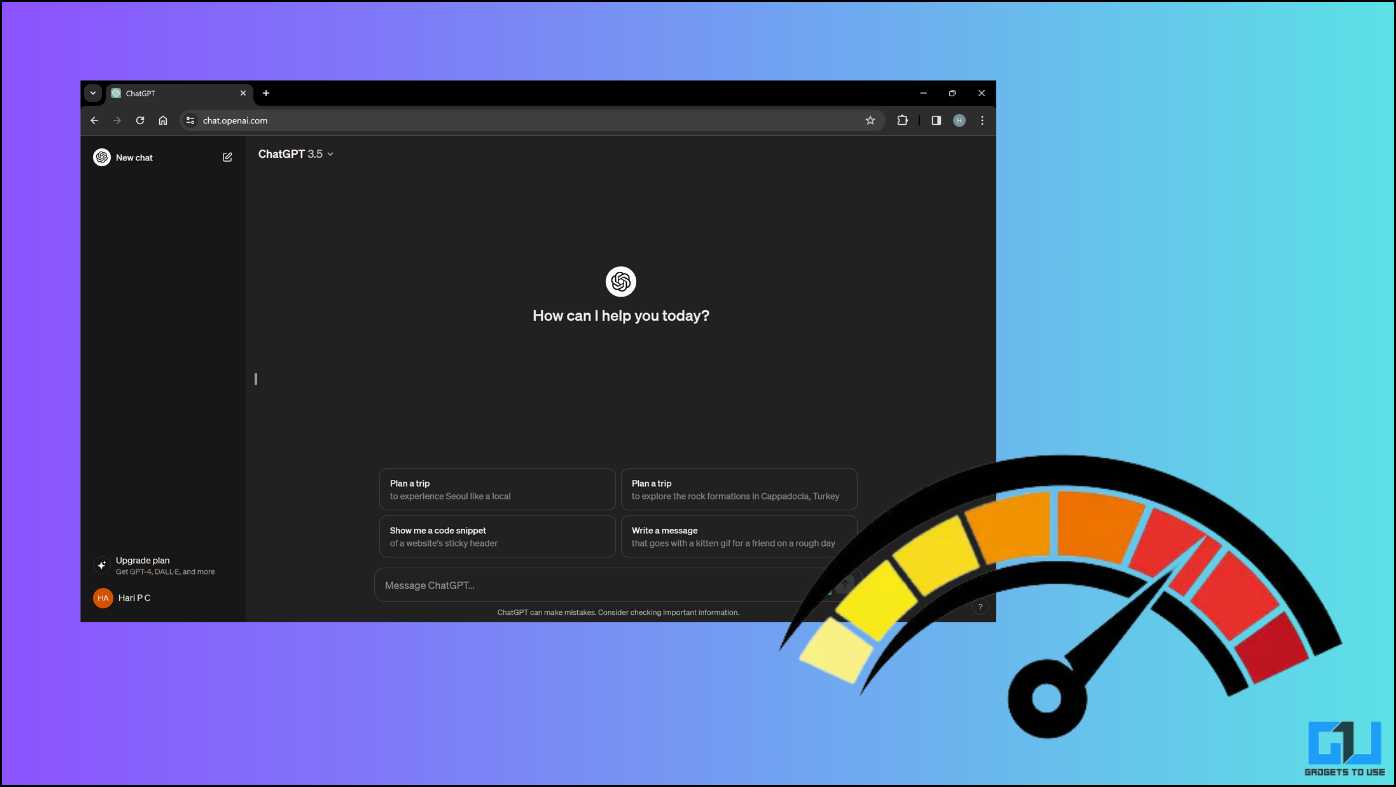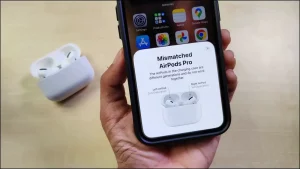ChatGPT는 다양한 주제와 작업에 대해 창의적이고 매력적인 응답을 생성할 수 있습니다. 하지만 때때로 사용자가 느리거나 지연된 응답을 경험하여 생산성과 사용자 경험에 영향을 미칠 수 있습니다. 입력 시뮬레이션을 통해 ChatGPT를 보다 인간처럼 보이게 만들 수 있지만, 응답 시간이 느려질 수도 있습니다. 따라서 ChatGPT가 더 빠르게 응답하는 데 도움이 되는 방법 목록을 정리했습니다.
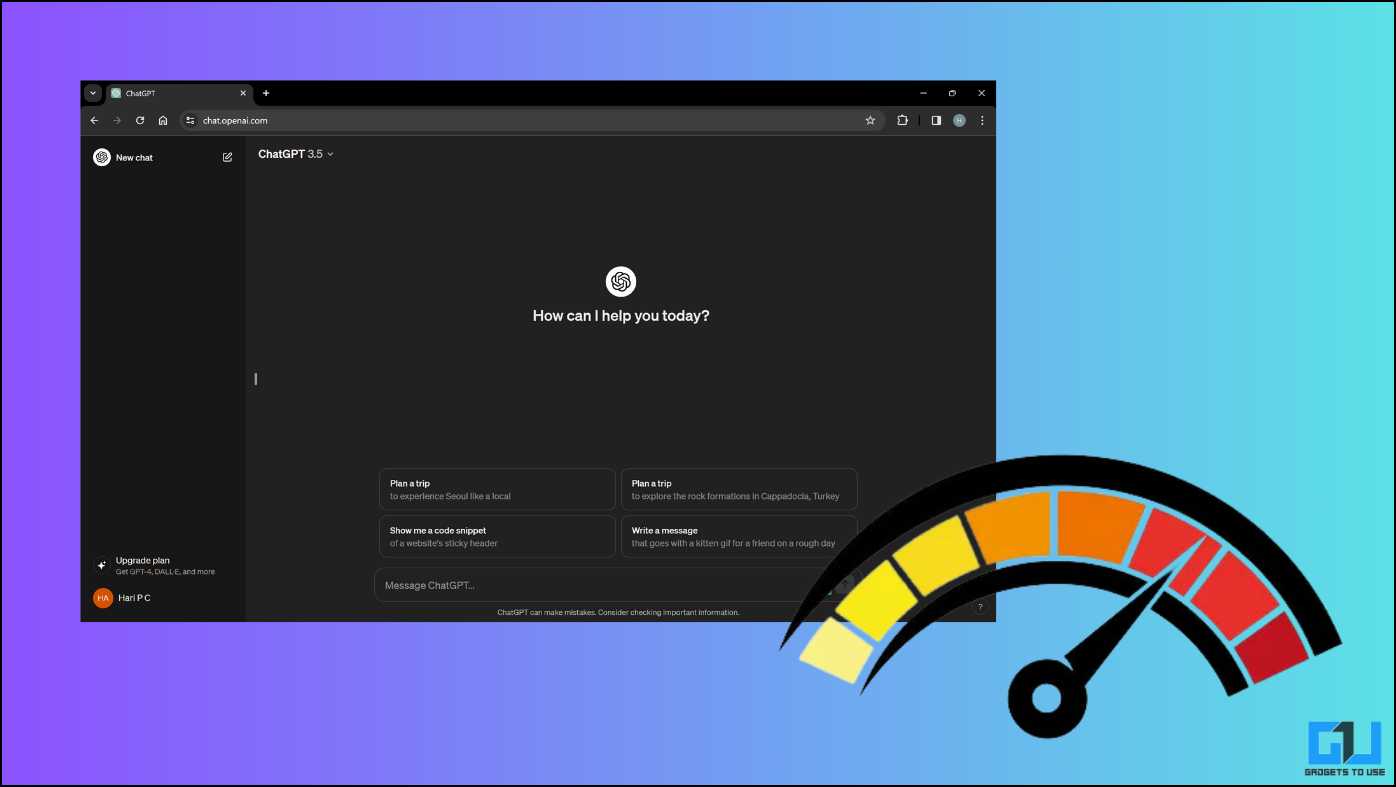
ChatGPT의 응답 속도를 높이는 방법은 무엇인가요?
목차
ChatGPT가 아무리 발전했다고 해도 AI 챗봇의 속도가 느려질 수 있는 시나리오가 여전히 존재합니다. 이는 결과에는 영향을 미치지 않지만 생산성과 전반적인 사용자 경험을 저해할 수 있습니다. 저희는 이 문제를 심층적으로 조사하여 ChatGPT의 응답 속도를 높이는 간단한 방법 8가지를 정리했습니다.
방법 1 – ChatGPT 서버 상태 확인
ChatGPT에서 느린 응답이 발생하는 경우 기술적 문제 또는 과부하된 서버 때문일 수 있습니다. 서버가 문제의 원인인지 확인하려면 다음과 같이 확인할 수 있습니다. OpenAI용 다운디텍터 웹사이트. 이 웹사이트는 특정 서비스에 대해 사용자가 신고한 아웃레이지 횟수를 보여줍니다.
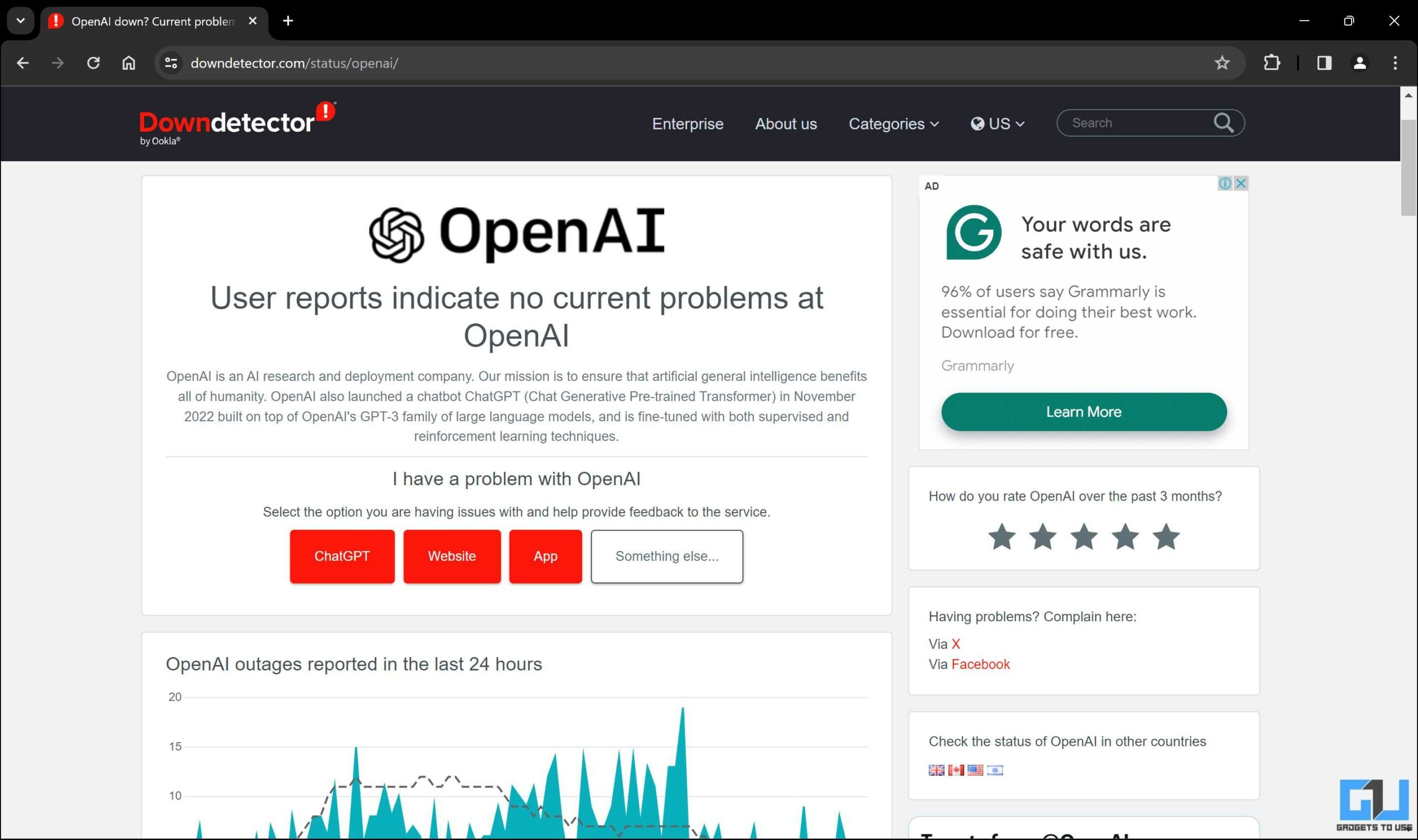
방법 2 – 인터넷 속도 및 안정성 확인
ChatGPT는 서버와 통신하고 답변을 제공하기 위해 인터넷에 의존합니다. 따라서 인터넷 연결이 느리면 응답 시간이 지연될 수 있습니다. 안정적이고 빠른 인터넷 연결을 보장하기 위해 인터넷 속도를 개선하고 ChatGPT의 응답 속도를 높이기 위해 할 수 있는 몇 가지 방법이 있습니다.
- 가능하면 무선 연결 대신 유선 연결을 사용하세요.
- 무선 연결을 사용하는 경우 라우터/모뎀의 범위 내에 있는지 확인하여 연결 상태가 양호한지 확인하세요.
- 여러 디바이스를 사용하거나 동영상 스트리밍, 파일 다운로드, 온라인 게임 등 대역폭을 많이 사용하는 애플리케이션을 사용하지 마세요.
- Speedtest 또는 Fast와 같은 온라인 도구를 사용하여 인터넷 속도를 테스트하고, 최소 5Mbps의 ChatGPT 권장 속도를 충족하는지 확인하세요.
- 연결이 비정상적으로 느린 경우 인터넷 서비스 제공업체에 문의하세요.
- 필요한 경우 인터넷 요금제를 업그레이드합니다.
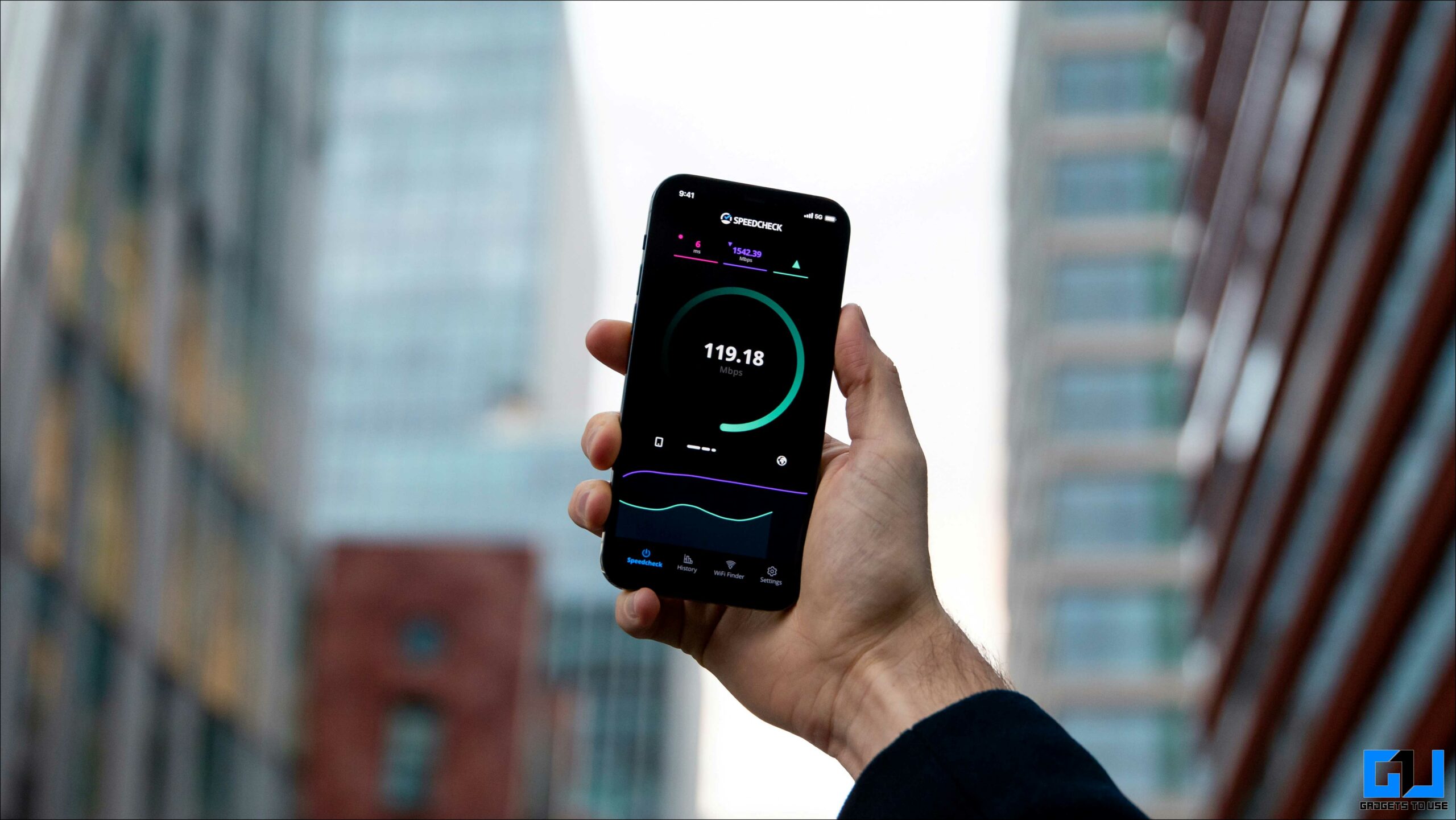
방법 3 – 브라우저 캐시 지우기
브라우저 캐시는 웹사이트의 로딩 속도를 개선하는 데 도움이 되는 단기 데이터 저장소입니다. 하지만 시간이 지나면 누적되어 성능 문제를 일으킬 수 있습니다. 크롬, 파이어폭스, 사파리 등의 웹 브라우저를 통해 ChatGPT에 액세스하는 경우 주기적으로 브라우저 캐시를 지워야 합니다. 캐시를 지우려면 다음의 간단한 단계를 따르세요.
1. 를 클릭합니다. 세–dot 메뉴 를 클릭합니다.
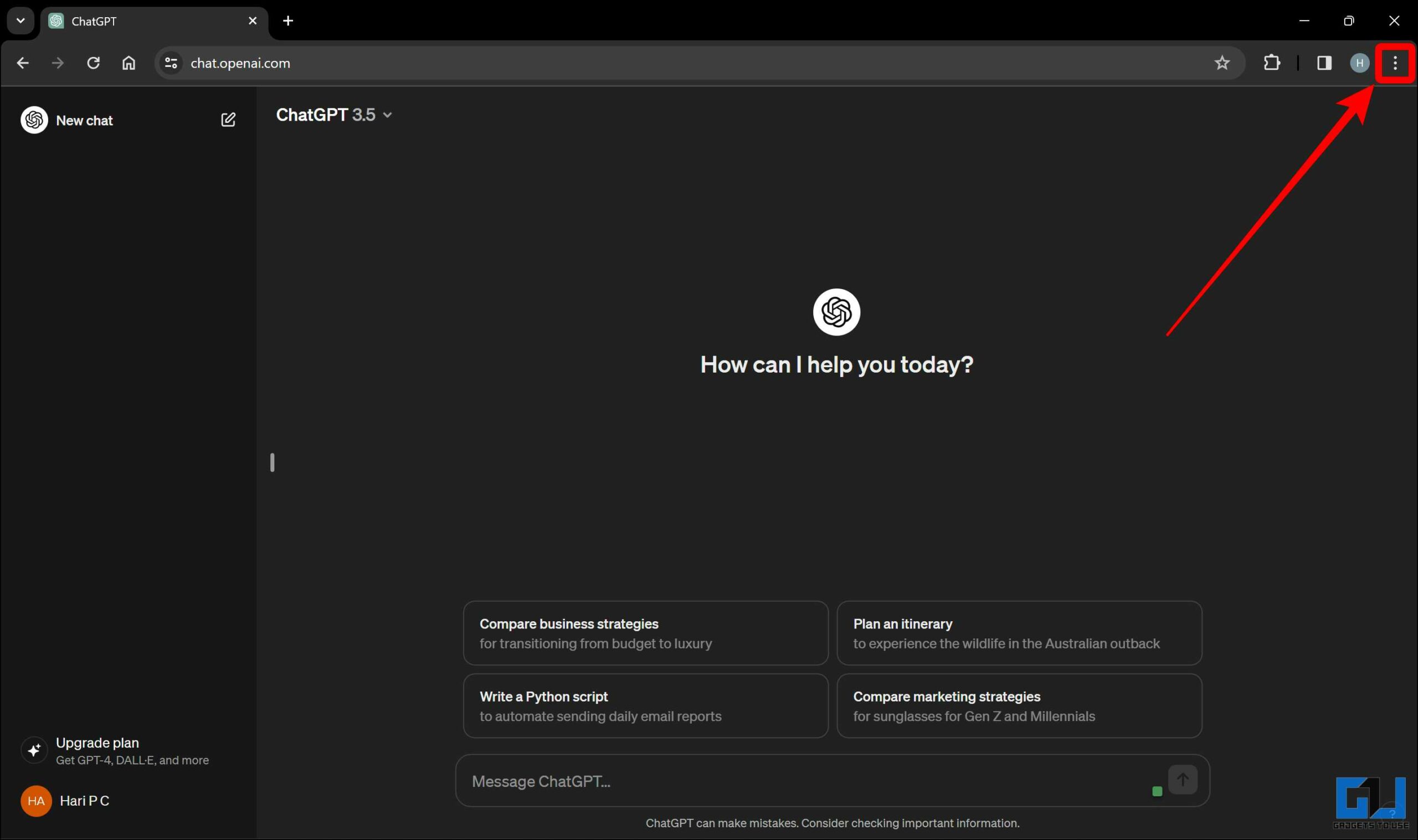
2. “설정“드롭다운 메뉴에서 ‘설정’을 클릭합니다.
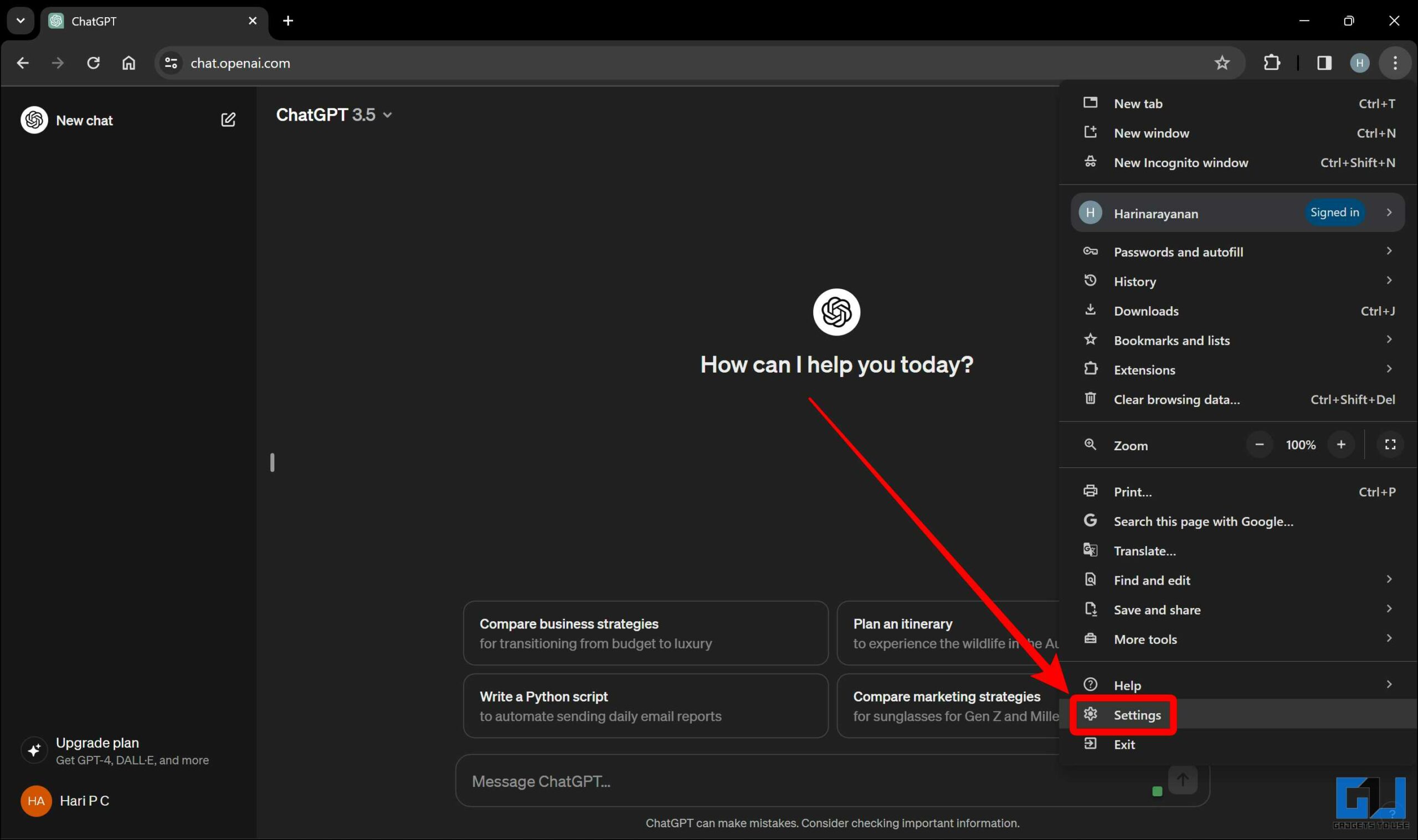
3. 설정 페이지에서 “개인정보 및 보안.”
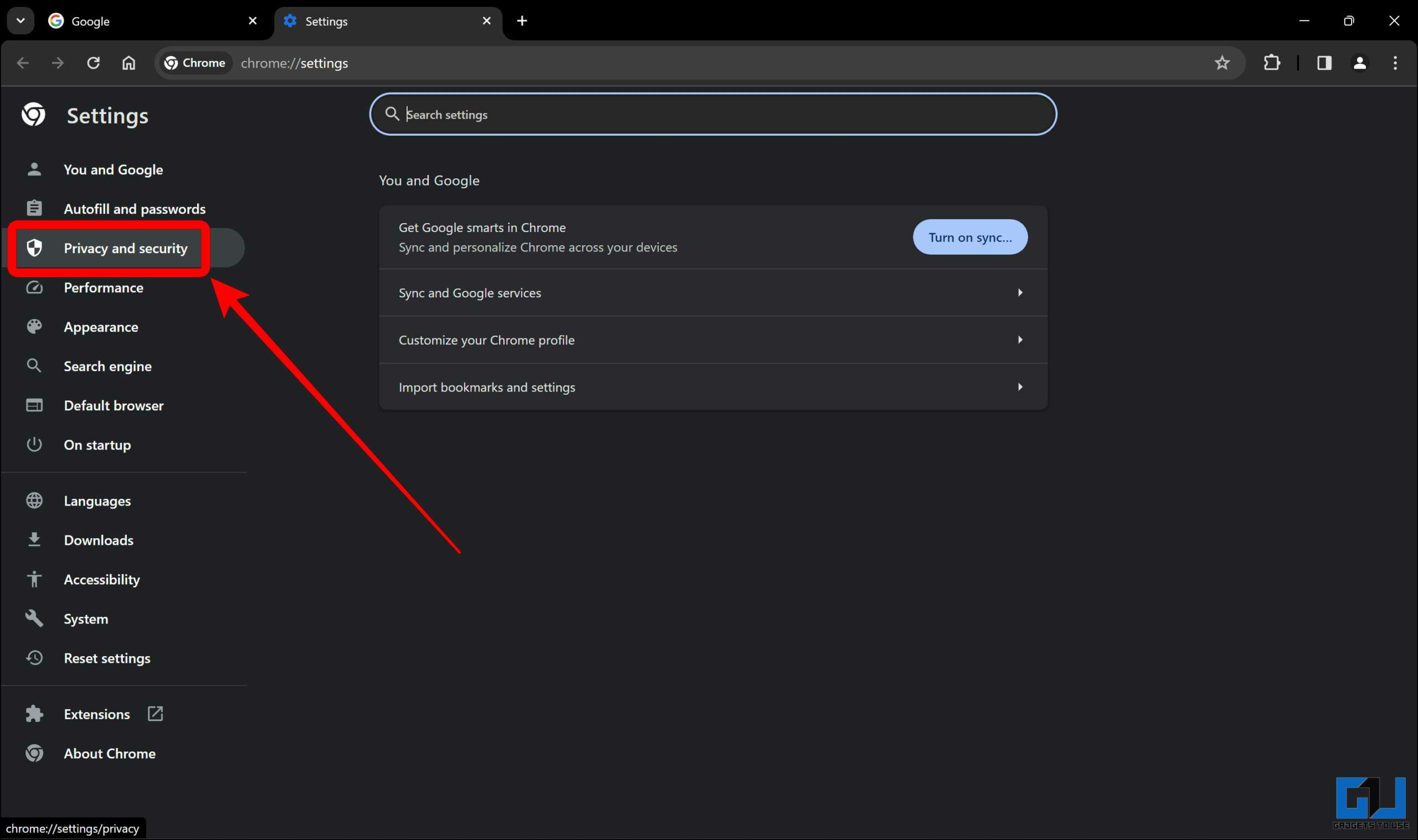
4. 이제 “지우기 탐색 데이터.”
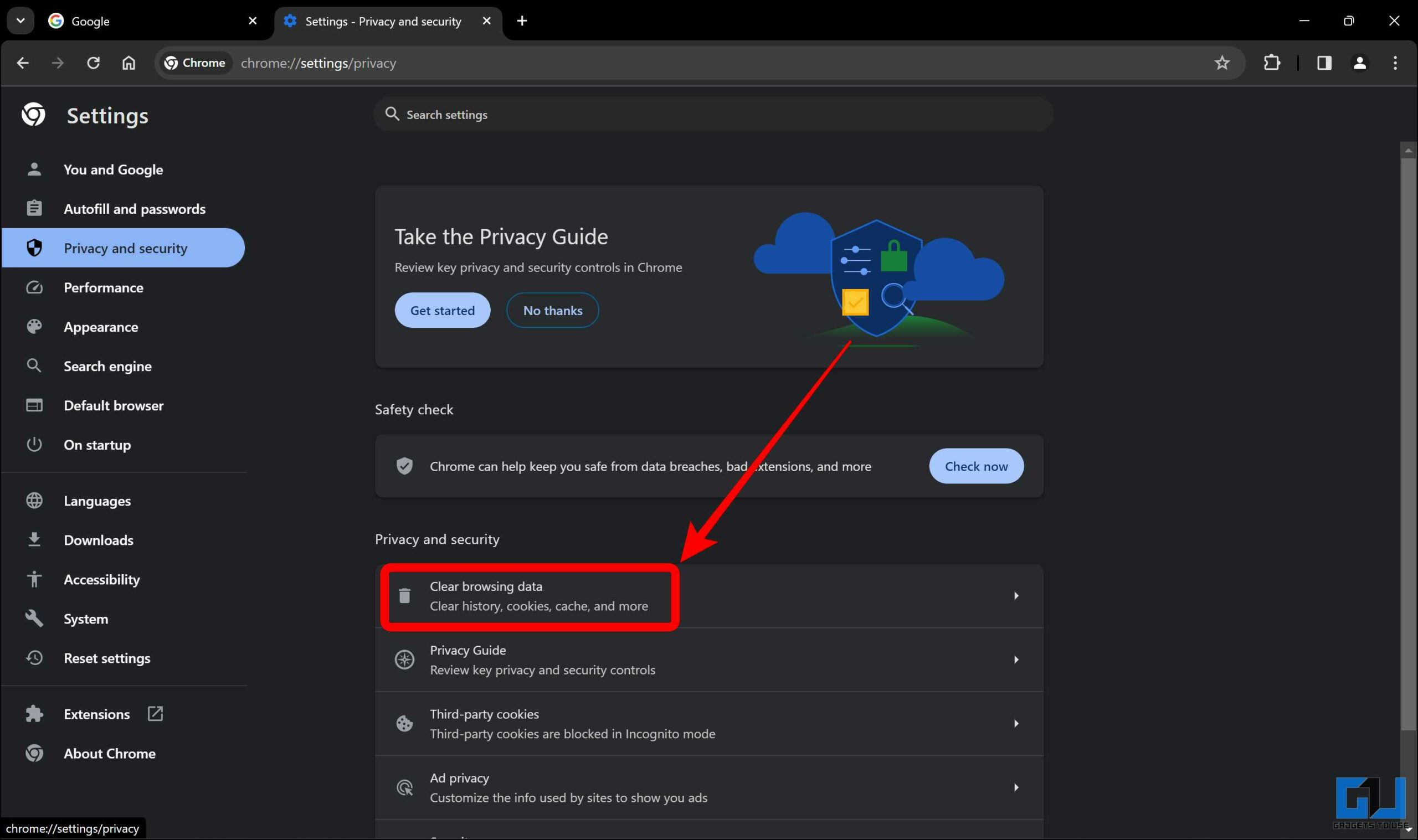
5. “Cached 이미지 및 파일‘ 옵션을 선택하고 다른 옵션은 선택 취소합니다.
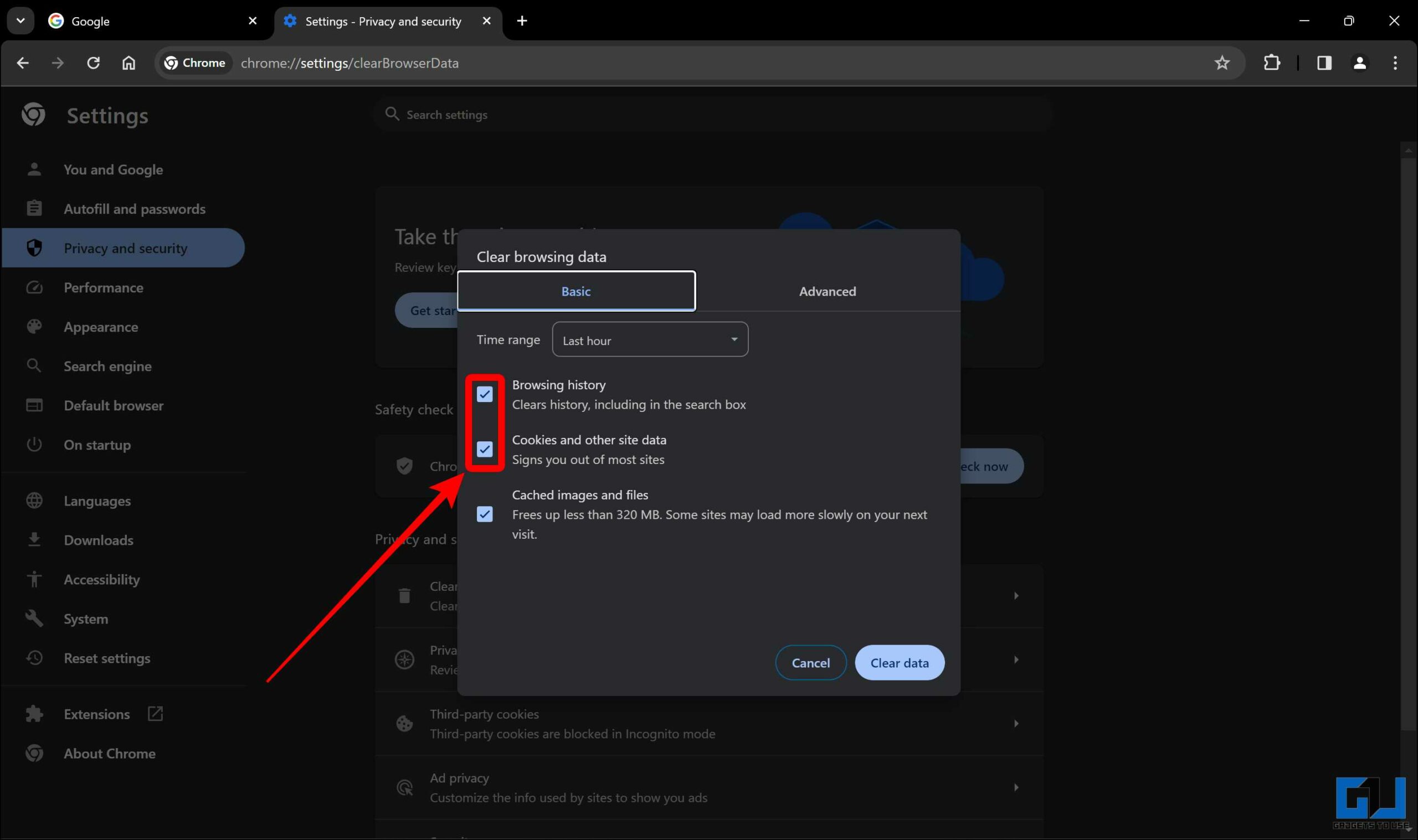
6. 클릭 “지우기 데이터“를 클릭하여 브라우저 캐시 파일을 정리합니다.
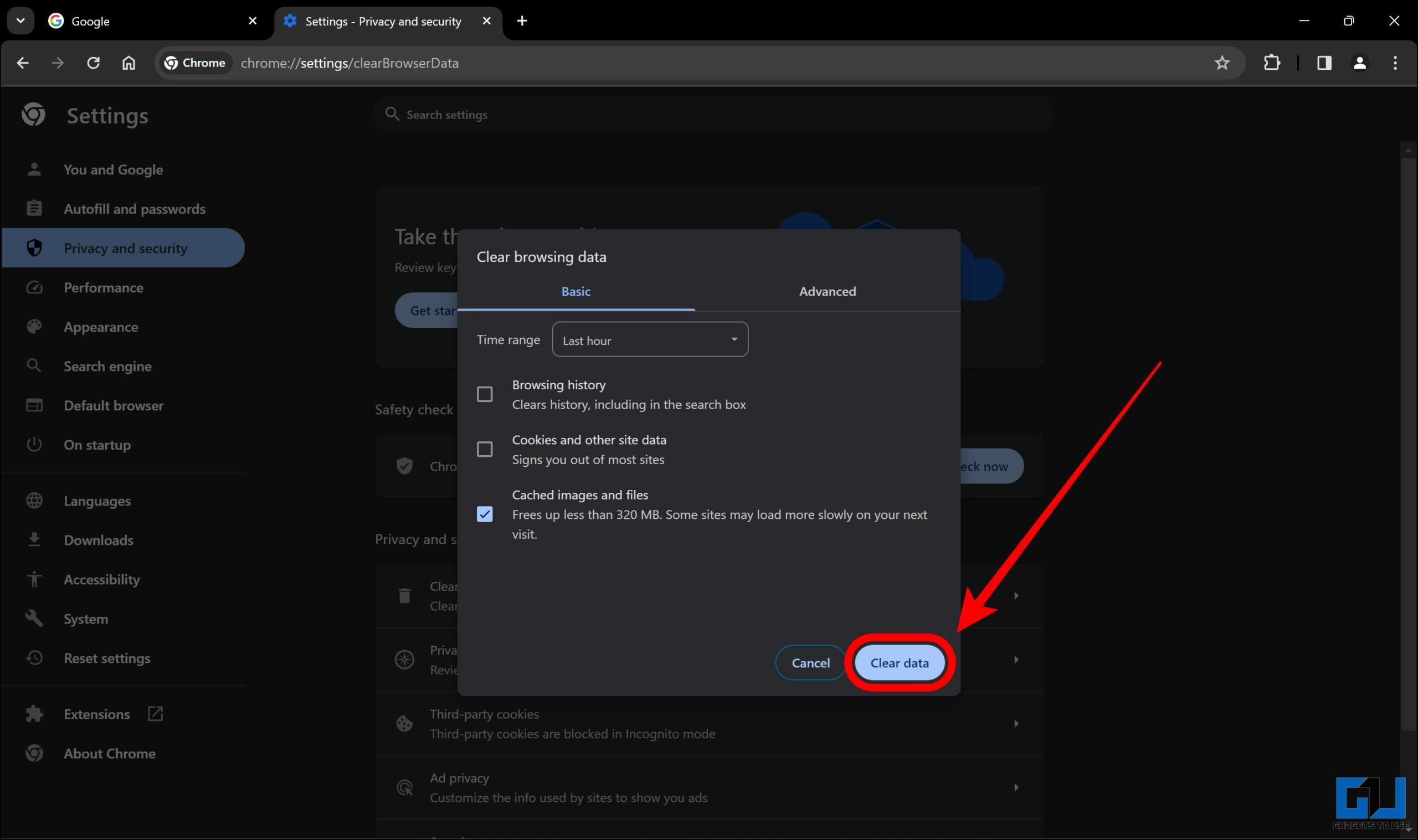
방법 4 – VPN 서비스 비활성화
NordVPN, ExpressVPN 또는 TunnelBear와 같은 VPN 서비스를 사용하여 ChatGPT에 연결하는 경우, 일시적으로 서비스를 해제하는 것이 좋습니다. VPN 서비스는 개인정보 보호와 보안을 제공하지만, 인터넷 속도와 대기 시간에 영향을 미쳐 ChatGPT 응답 속도가 느려질 수 있습니다.
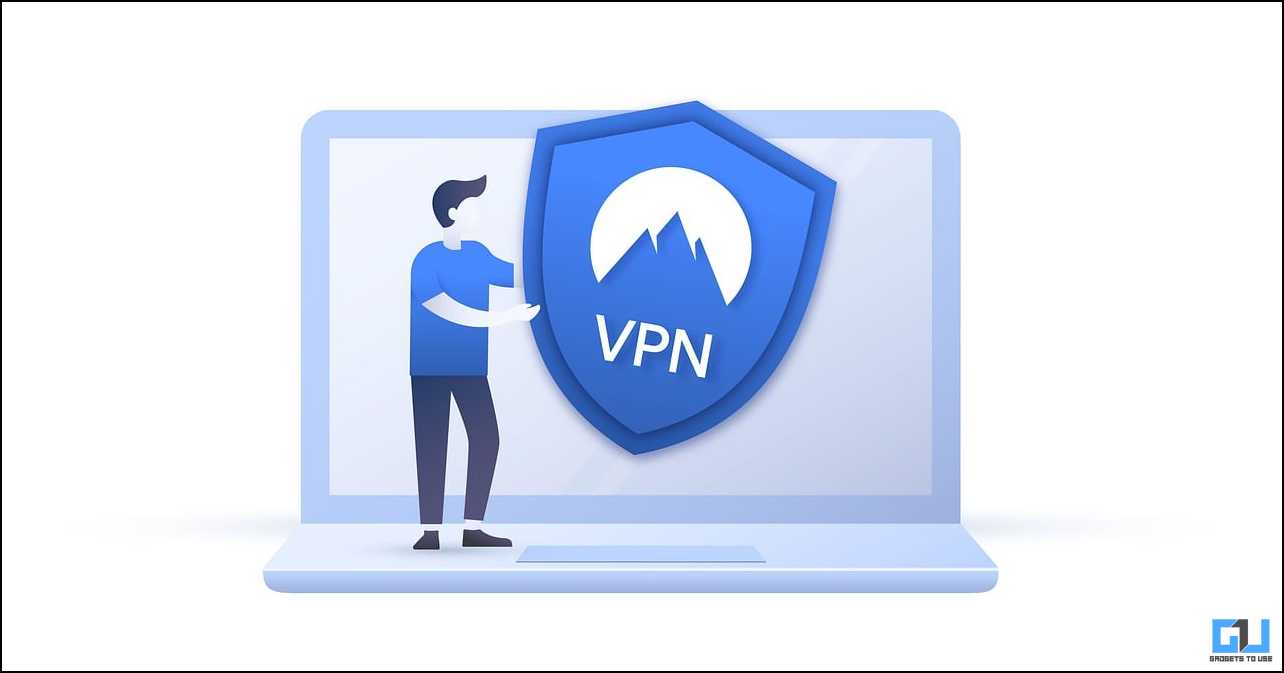
VPN 서비스를 비활성화하려면 일반적으로 애플리케이션 내에서 서비스를 끄고 비활성화될 때까지 기다려야 합니다. 이제 훨씬 더 짧은 지연 시간으로 전체 인터넷 속도에 액세스할 수 있습니다. 이렇게 하면 ChatGPT가 응답을 생성하는 속도가 향상됩니다.
방법 5 – 쿼리 단순화
복잡한 쿼리를 처리하고 결과를 제공하는 데 시간이 오래 걸릴 수 있습니다. 처리 속도를 높이고 작업을 명확하게 설명하려면 쿼리를 간결하고 집중적으로 작성하는 것이 가장 좋습니다. 하지만 결과의 품질에 영향을 미칠 수 있는 중요한 정보를 누락하지 않는 것이 중요합니다. 따라서 프롬프트에는 원하는 결과를 얻기 위해 필요한 모든 세부 정보가 포함되어야 합니다. 다음 사항에 유의하세요.
- 명확하고 구체적인 입력을 제공하고 모호하거나 애매모호한 입력은 피하세요.
- 간단하고 직접적인 언어를 사용하세요.
- 하나의 쿼리에 여러 질문이나 작업을 넣지 마세요. 더 작고 간단한 질문으로 나누세요.
- 많은 배경 지식이 필요한 질문이나 작업은 피하세요. 보다 관련성이 높은 문제에 집중하세요.
방법 6 – ChatGPT 플러스로 업그레이드하기
ChatGPT를 정기적으로 사용하거나 헤비 유저인 경우, ChatGPT 플러스로 업그레이드하는 것을 고려할 수 있습니다. 다음과 같은 여러 가지 혜택을 제공하는 프리미엄 구독 서비스입니다:
- GPT-4에 액세스하면 응답의 신뢰성이 향상되고 사실 오류를 줄일 수 있습니다.
- 더 긴 요청과 대화를 지원합니다.
- 사용량이 많은 시간대에 전용 서버에 우선적으로 액세스하고 이용할 수 있습니다.
- 새로운 기능 및 개선 사항에 대한 조기 액세스.
- 지연 시간 단축.
- 웹 검색을 사용하여 최신 정보에 액세스합니다.
- Dall-E를 사용한 이미지 생성.
- 음성 입력 및 출력, 고급 설정 등 더 많은 기능을 제공합니다.
ChatGPT 플러스로 업그레이드하려면 ChatGPT 웹사이트를 방문하여 필요와 예산에 맞는 요금제를 선택하세요.
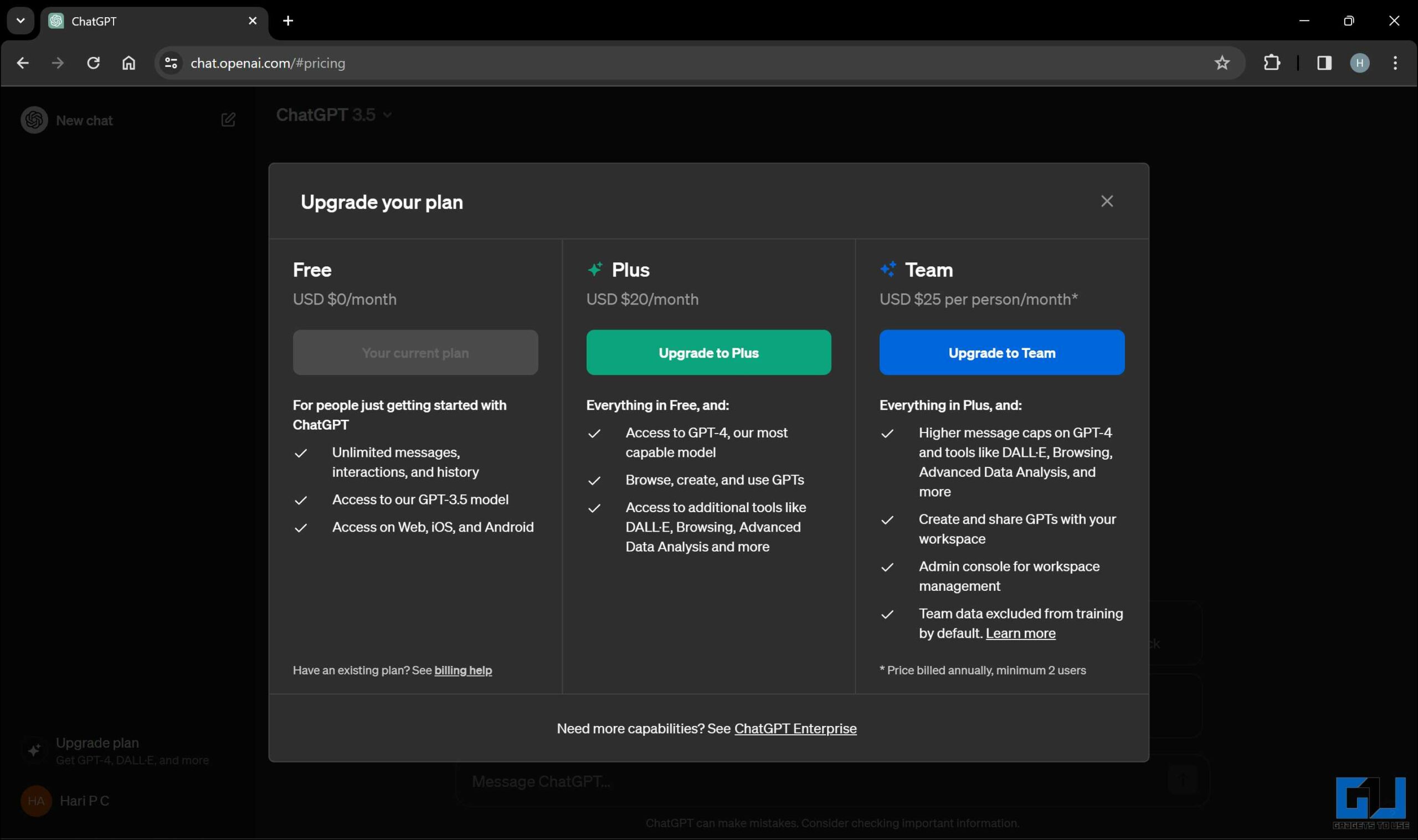
방법 7 – 더 강력한 장치 사용
ChatGPT를 실행하는 디바이스의 성능은 응답성에 간접적으로 영향을 줄 수 있습니다. 대부분의 기능이 클라우드로 오프로드되지만, 디바이스의 리소스도 중요한 역할을 합니다. 기기가 오래되었거나 구형 또는 저사양인 경우 리소스 제약으로 인해 ChatGPT 속도가 느려질 수 있습니다. 프로세서에 부하를 줄 수 있으므로 앱이나 브라우저를 실행하는 데 문제가 있을 수 있습니다. 이러한 경우 응답 속도를 개선하기 위해 더 나은 내부를 갖춘 최신 기기를 사용해 볼 수 있습니다.

방법 8 – ChatGPT 대체 서비스 살펴보기
여기에 언급된 방법 중 어느 것도 도움이 되지 않는다면 언제든지 몇 가지 대안을 시도해 볼 수 있습니다. ChatGPT가 AI를 전면에 내세웠지만, 경쟁업체들이 이를 잘 따라잡아 ChatGPT가 할 수 있는 모든 것을 할 수 있는 옵션을 제공하고 있으며 때로는 그 이상의 기능을 제공하는 경우도 있습니다. 다음은 ChatGPT를 대체할 수 있는 세 가지 대안입니다.
구글 제미니
제미니는 모든 주제에 대한 창의적인 글쓰기 및 연구에 탁월하며 응답 시간이 빠릅니다. Google 에코시스템과의 통합 덕분에 여러 가지 이점을 제공합니다.
- 지원 이미지 분석 무료 티어 아래에 있습니다.
- 확장 지원을 사용하면 Gmail, 드라이브, Google 문서도구등
- 유튜브 통합을 통해 모든 YouTube 동영상에서 질문할 수 있습니다.
- 이미지 생성 및 실행 가능 Python 코드 (Gemini 고급 사용자만 사용 가능).
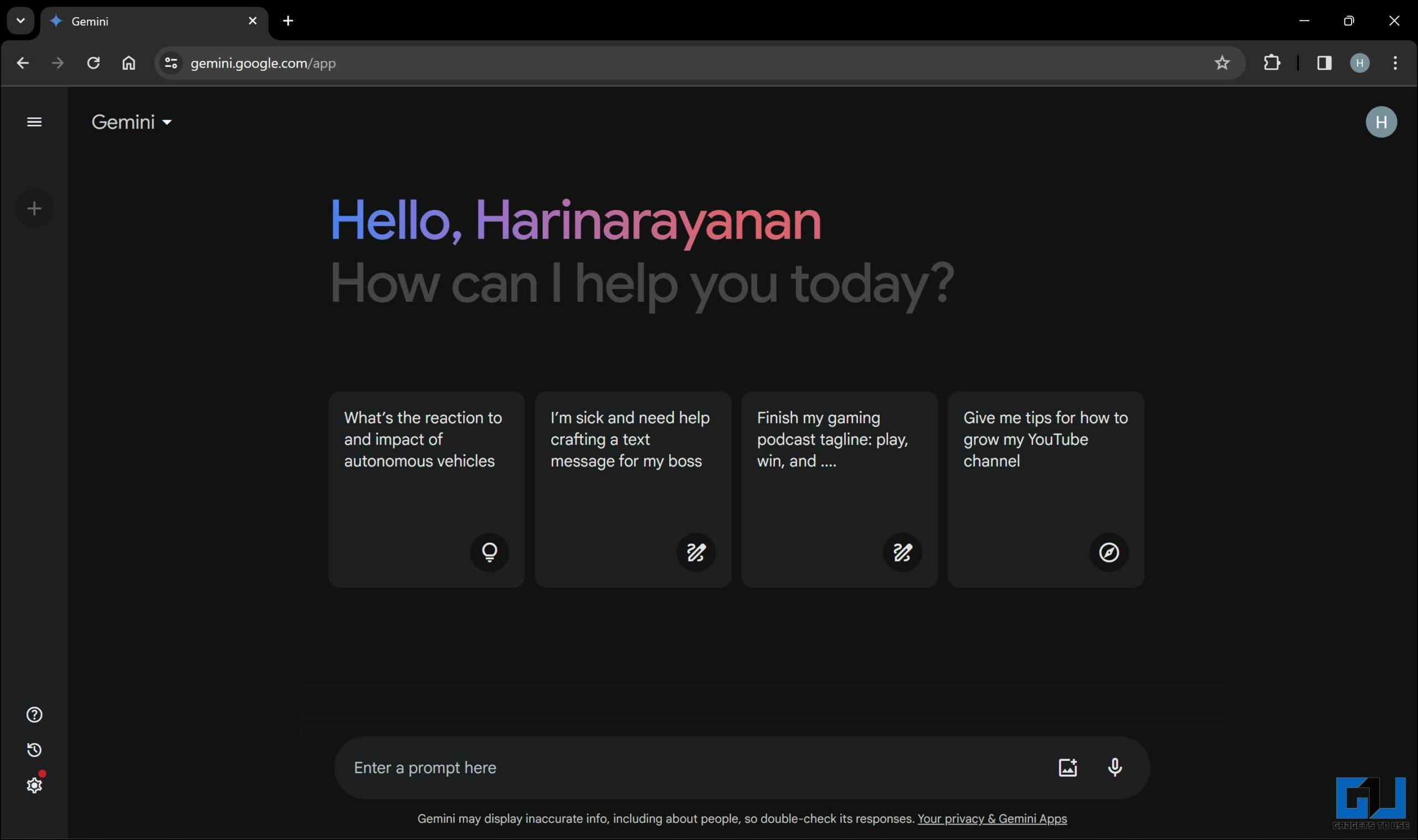
마이크로소프트 코파일럿
Copilot은 20달러를 구독하면 사용량이 적은 시간대에 GPT-4를 무료로 이용할 수 있으며, GPT-4 Turbo 및 OpenAI의 향후 출시 예정인 모델도 이용할 수 있습니다.
- GPT-4 모델에 대한 무료 액세스를 제공합니다.
- 월 20달러의 Copilot Pro는 OpenAI의 GPT-4 Turbo, GPT-4 및 향후 출시 예정인 모델에 우선적으로 액세스할 수 있는 권한을 제공합니다.
- 모든 주제에 대한 최신 정보를 얻습니다.
- 다양한 채팅 모드.
- 출처 인용.
사용자의 취향에 맞는 다양한 대화 모드를 제공하며 출처를 인용하여 정확한 최신 정보를 보장합니다. 직관적이고 사용하기 쉬우며 디자이너 및 작곡가와 같은 많은 특정 기능이 있습니다.
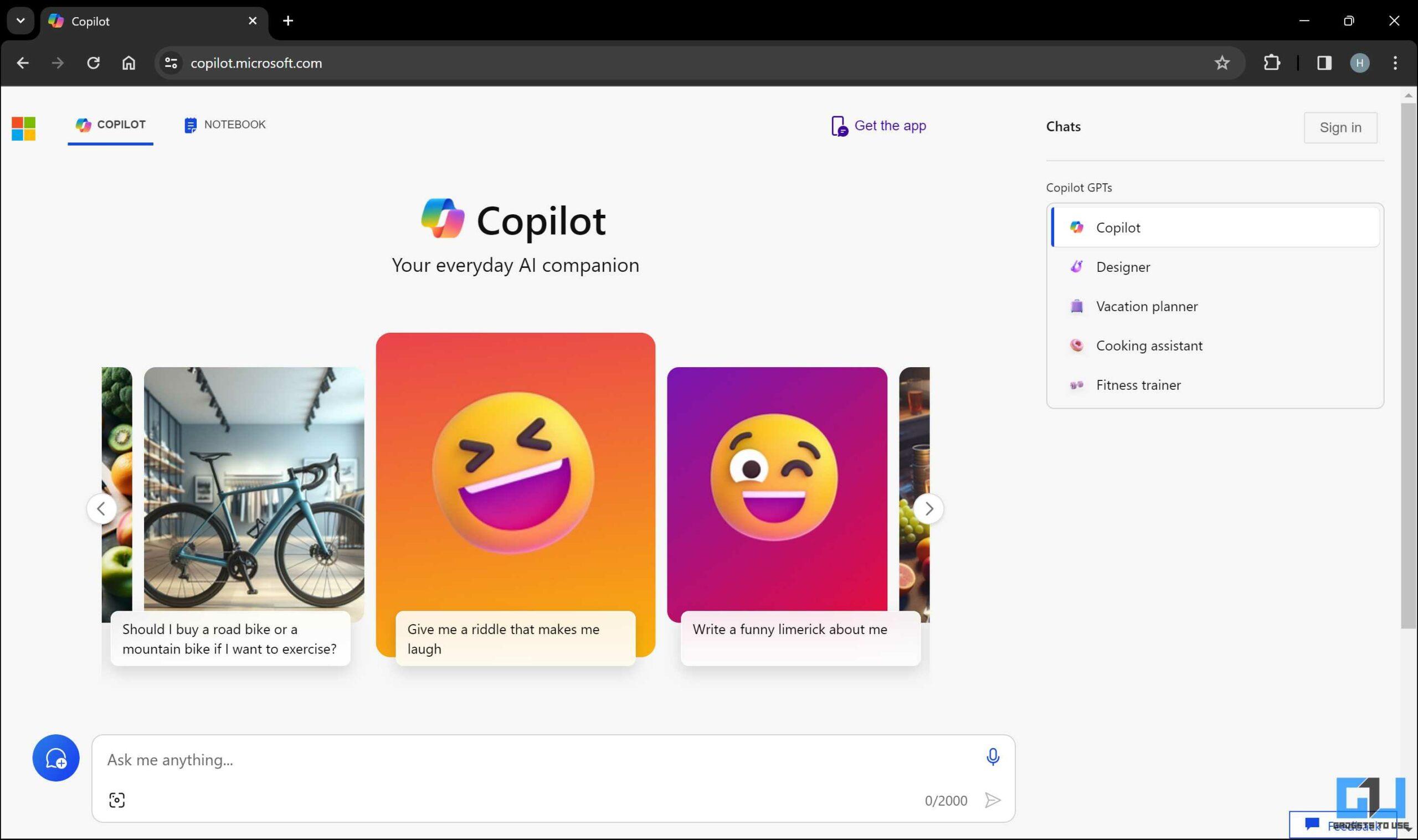
Claude
Claude는 대량의 데이터를 효율적으로 관리할 수 있으며 여러 언어로 유창하게 의사소통할 수 있습니다. 복잡한 그래프, 다이어그램, 차트를 처리하여 복잡한 정보를 이해하는 데 도움을 줄 수 있습니다.
- ChatGPT의 32,000개에 비해 최대 200,000개의 컨텍스트 길이를 지원합니다.
- 대량의 데이터를 처리할 수 있습니다.
- 일본어, 스페인어, 프랑스어 등 비영어권 언어에 능통합니다.
- 복잡한 그래프, 다이어그램, 차트를 처리할 수 있습니다.
- 문서와 PDF를 업로드하고 Claude에게 요약을 요청하여 쉽게 사용할 수도 있습니다.
Claude는 보다 안전한 경험을 보장하기 위해 체질별 AI를 기반으로 합니다. 하지만 Claude는 인터넷에 액세스할 수 없으며 Opus 모델은 비싸다는 점에 유의하세요.
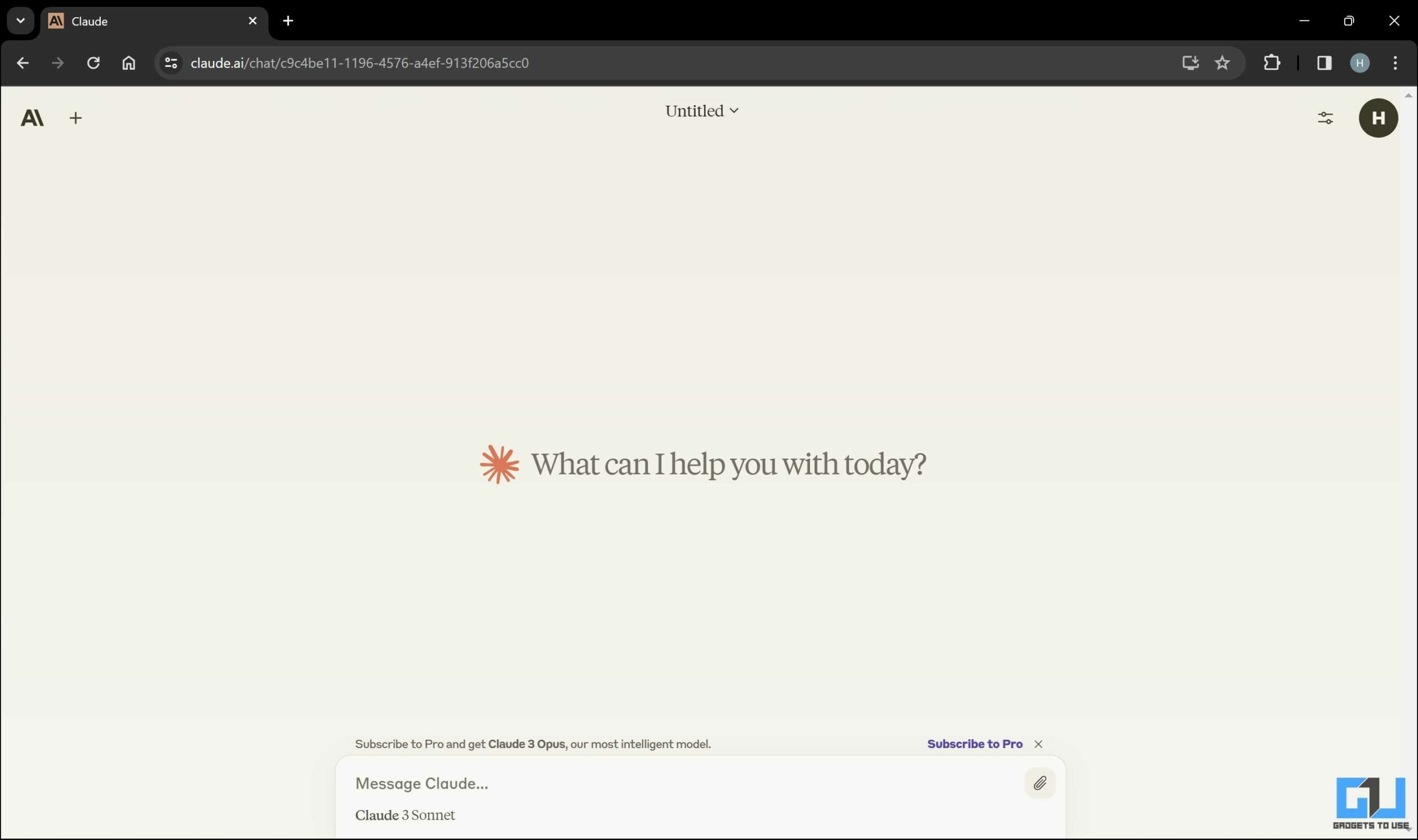
자주 묻는 질문
Q. ChatGPT가 가끔 느려지는 이유는 무엇인가요?
때때로 다양한 요인으로 인해 ChatGPT가 느려지는 경우가 있습니다. 피크 시간대의 서버 과부하 또는 추가 처리 시간이 필요한 복잡한 쿼리일 수 있습니다. 대부분의 작업이 클라우드로 오프로드되기 때문에 인터넷 연결 속도도 중요합니다. 사용자 디바이스의 리소스 제약도 전반적인 성능에 영향을 미칠 수 있습니다. 느린 응답 시간 문제가 발생하면 이 블로그 게시물에 언급된 방법을 따를 수 있습니다.
Q. ChatGPT의 응답 속도를 높이려면 어떻게 해야 하나요?
ChatGPT의 응답 속도를 향상시킬 수 있는 몇 가지 간단한 방법이 있습니다. 여기에는 사용량이 많지 않은 시간에 서비스를 사용하고, ChatGPT 플러스 프리미엄에 가입하고, 안정적이고 빠른 인터넷 연결을 유지하는 것이 포함됩니다. ChatGPT의 응답 속도가 느린 경우 이 블로그 게시물에 설명된 방법을 사용할 수 있습니다.
결론
ChatGPT는 다양한 주제와 작업에 대해 창의적이고 매력적인 답변을 제공할 수 있는 훌륭한 챗봇입니다. 하지만 때때로 ChatGPT의 반응이 느리거나 지연되어 실망스러울 수 있습니다. 이 블로그 게시물에서는 사람의 자연스러운 타이핑 속도를 모방하는 기능인 타이핑 시뮬레이션 없이 ChatGPT의 응답 속도를 높일 수 있는 8가지 방법을 공유했습니다. 이러한 방법을 통해 ChatGPT로 사용자 경험과 생산성을 개선하고 더욱 즐겁고 만족스러운 채팅 세션을 만드는 데 도움이 되길 바랍니다.
앞으로도 GadgetsToUse에서 더 많은 소식을 전해드릴 예정이니, 아래 링크를 통해 확인해 주세요.
다음에도 관심을 가질 만한 내용이 있습니다:
- 휴대폰 또는 PC에서 ChatGPT와 대화하는 6가지 방법
- ChatGPT가 대화를 저장하지 않는 문제를 해결하는 10가지 방법
- 다른 사람과 ChatGPT 응답을 공유하는 6가지 방법
- 안드로이드 홈 화면에 ChatGPT 음성 채팅 바로가기를 추가하는 2가지 방법